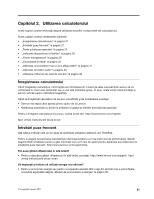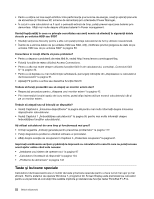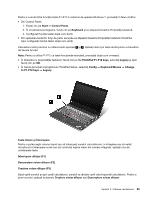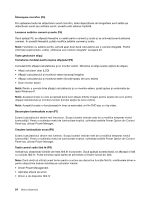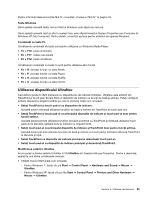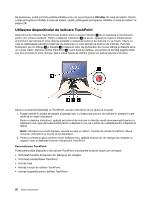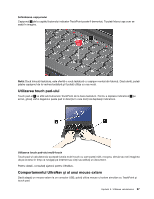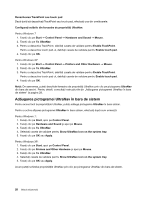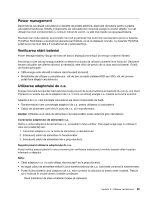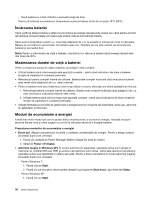Lenovo ThinkPad Edge E125 (Romanian) User Guide - Page 43
Utilizarea dispozitivului UltraNav, Printers and Other Hardware
 |
View all Lenovo ThinkPad Edge E125 manuals
Add to My Manuals
Save this manual to your list of manuals |
Page 43 highlights
Pentru informaţii despre funcţiile fără fir, consultaţi „Conexiuni fără fir" la pagina 33. Tasta Windows Dacă apăsaţi această tastă, meniul Start al Windows este afişat sau ascuns. Dacă apăsaţi această tastă şi alta în acelaşi timp, este afişată fereastra System Properties sau Computer (în Windows XP, My Computer). Pentru detalii, consultaţi ajutorul pentru sistemul de operare Windows. Combinaţii cu taste Fn Următoarele combinaţii de taste sunt pentru utilizarea cu Windows Media Player. • Fn + F10: piesa anterioară • Fn + F11: redare sau pauză • Fn + F12: piesa următoare Următoarele combinaţii cu tasta Fn sunt pentru utilizarea altor funcţii. • Fn + B: aceeaşi funcţie ca tasta Break. • Fn + P: aceeaşi funcţie ca tasta Pause. • Fn + S: aceeaşi funcţie ca tasta SysRq. • Fn + C: aceeaşi funcţie ca tasta ScrLK. Utilizarea dispozitivului UltraNav Calculatorul poate fi oferit împreună cu dispozitivului de indicare UltraNav. UltraNav este alcătuit din TrackPoint şi touch pad, fiecare fiind un dispozitiv de indicare cu funcţii de bază şi extinse. Puteţi configura ambele dispozitive alegând setările pe care le preferaţi după cum urmează: • Setaţi TrackPoint şi touch pad-ul ca dispozitive de indicare. Această setare activează utilizarea funcţiilor de bază şi extinse ale TrackPoint şi touch pad-ului. • Setaţi TrackPoint şi touch pad-ul ca principalul dispozitiv de indicare şi touch pad-ul doar pentru funcţii extinse. Această setare permite utilizarea funcţiilor de bază şi extinse cu TrackPoint şi limitează utilizarea touch pad-ului la derulare, apăsare zone şi indicare cu mişcare lentă. • Setaţi touch pad-ul ca principalul dispozitiv de indicare şi TrackPoint doar pentru funcţii extinse. Această setare permite utilizarea funcţiilor de bază şi extinse cu touch pad şi limitează utilizarea TrackPoint la derulare şi lupă. • Setaţi TrackPoint ca dispozitiv de indicare principal şi dezactivaţi touch pad-ul. • Setaţi touch pad-ul ca dispozitiv de indicare principal şi dezactivaţi TrackPoint. Modificarea setărilor UltraNav Acum puteţi schimba setările UltraNav în fila UltraNav din fereastra Mouse Properties. Pentru a deschide, apelaţi la una dintre următoarele metode: • Utilizaţi meniul Start după cum urmează: - Pentru Windows 7: faceţi clic pe Start ➙ Control Panel ➙ Hardware and Sound ➙ Mouse ➙ UltraNav. - Pentru Windows XP: faceţi clic pe fila Start ➙ Control Panel ➙ Printers and Other Hardware ➙ Mouse ➙ UltraNav. Capitolul 2. Utilizarea calculatorului 25